Kiekviena diena yra būtina kiekvieno žmogaus dalis. Jei visada naudojate „Windows 10“ nešiojamąjį kompiuterį ar darbalaukį, „Microsoft News“ yra puikus kasdienių naujienų ir svarbiausių naujienų šaltinis, į kurį reikia atkreipti jūsų dėmesį. Tačiau, kaip visada, daugelis teikia pirmenybę programai „Naujienos“. Taigi, jei jūs jo nenaudojate, štai kaip tai padaryti pašalinti „Microsoft News App“ „Windows 10“.
Šiame įraše sužinosime, kaip pašalinti „Microsoft News App“. Mes galime tai padaryti naudodami „Start“ meniu, „Settings“, naudodami „PowerShell“ komandą arba nemokamą programų pašalinimo programą, kad pašalintume programas.
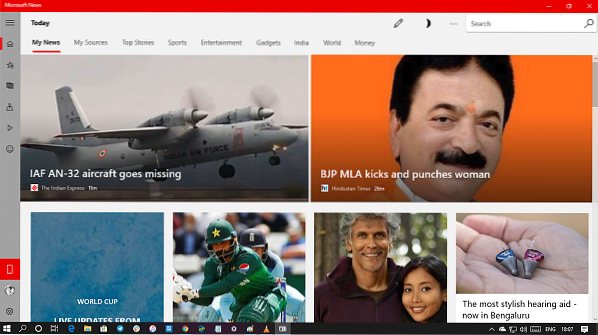
Kaip pašalinti „Microsoft News App“ iš „Windows 10“
„Windows 10“ naujienų programą galite pašalinti arba pašalinti naudodami šiuos metodus:
- Pašalinkite iš meniu Pradėti
- Pašalinkite per „Nustatymus“
- Naudokite trečiosios šalies įrankį
- Naudokite „PowerShell“ komandą.
Čia yra nedidelis įspėjimas. Jei pašalinsite „Microsoft News“ programą, kartu su ja pašalinsite ir programą „Kalendorius“. „Microsoft“ juos siūlo kartu kaip patirtį.
1] Iš meniu Pradėti pašalinkite „Microsoft News App“
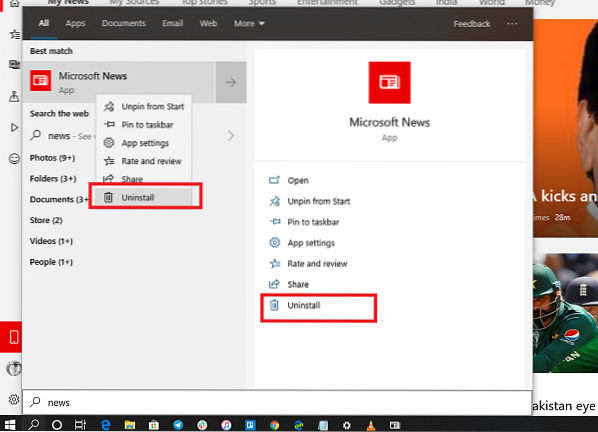
Paprasčiausias būdas pašalinti programas yra spustelėti dešiniuoju pelės mygtuku. Yra du būdai, vienas naujas su naujausiu „Windows“ funkcijų atnaujinimu.
- Spustelėkite mygtuką Pradėti ir įveskite „Microsoft News“
- Kai sąraše pasirodys „Microsoft News App“, dešiniuoju pelės mygtuku spustelėkite ją
- Spustelėkite parinktį Pašalinti.
Dešinėje sąrašo pusėje yra dar viena pašalinimo parinktis, kuri taip pat atskleidžia greitus programos veiksmus.
2] Pašalinkite „Microsoft News App“ per „Settings“
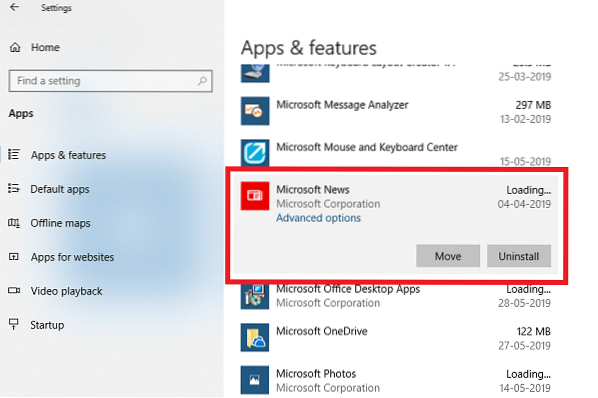
Pirmasis metodas veikia gerai, tačiau jį pašalinti galite ir per „Nustatymus“
- Spustelėkite meniu Pradėti> Nustatymai> Sistema> Programos ir funkcijos.
- Palaukite, kol bus užpildytas programų sąrašas.
- Spustelėkite „Microsoft News App“.
- Tai parodys meniu Perkelti ir pašalinti.
- Spustelėkite mygtuką Pašalinti, kad pašalintumėte „Microsoft News“ programą iš „Windows“.
3] Naudokite trečiosios šalies įrankį
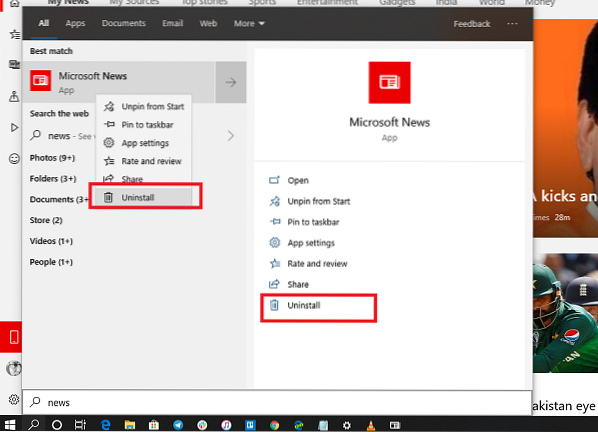
Taip pat galite naudoti „CCleaner“, „Store Applications Manager“, „10AppsManager“ arba „AppBuster“, kad pašalintumėte nepageidaujamas programas, pvz., „Microsoft News App“ sistemoje „Windows 10“.
4] Norėdami pašalinti „Microsoft News App“, naudokite „PowerShell“ komandą
Jei esate energijos vartotojas, šis metodas veikia kaip žavesys.
Atidarykite „PowerShell“ su administratoriaus teisėmis ir vykdykite „Microsoft News App“ komandą Pašalinti programos paketą:
„Get-AppxPackage Microsoft“.„BingNews“ Pašalinti „AppxPackage“
Kai vykdymas bus baigtas, „Microsoft News“ programa bus pašalinta.
Galite pasirinkti pašalinti „Microsoft News App“ naudodami bet kurį iš būdų. Naudokitės „PowerShell“ atsargiai ir naudokite specialią komandą. Nustatymų meniu yra naudingas, kai reikia pašalinti kelias programas, kitaip dešiniuoju pelės mygtuku spustelėjus meniu Pradėti metodas, veikia puikiai.
Jei norite iš naujo įdiegti programas, galite tai padaryti naudodami „Microsoft Store“ - arba naudodami šias „PowerShell“ komandas iš naujo įdiekite iš anksto įdiegtas programas.
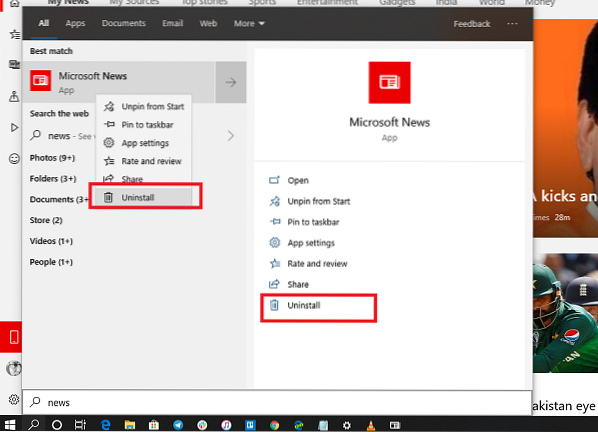
 Phenquestions
Phenquestions

